 |
Dieses
Tutorial stammt aus meiner Fantasy
und
unterliegt somit meinem Copyright, ©pido
Ich habe das Tutorial mit Paint
Shop Pro 2019 geschrieben, kann aber
auch mit jeder anderen PSP Version
nachgebastelt werden. |
Du
benötigst:
Ein schönes Poser und Tuben
Filter:
Tronds Filters,
Filter Factory Gallery E;
Andromeda-Perspective |
| Du hast
alles in PSP beisammen? Dann kann es ja
los gehen. |
Suche
Dir zwei passende Farben zu deinen
Tuben, wenn Du meine möchtest kannst Du
die Poser/Tuben auch Kolorieren.
Meine Farben sind VG #f3e7db HG
#724b26
Öffne ein Neues Bild von
600x600px
Fülle dies mit der HG, dazu
drehst du VG und HG im Ebenenmanager oder
füllst mit rechter Maustaste
Ebenen, Neue Rasterebene, füllen
mit VG
Wir bleiben bei dieser Ebene und
Gehen auf Bild, Frei drehen, 45 Grad
Rechts

Dann gib der Ebene zweimal einen
Schlagschatten wie in den Screens
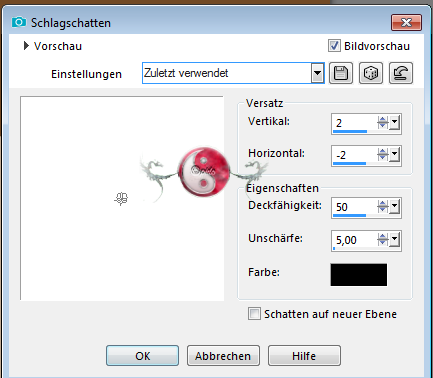 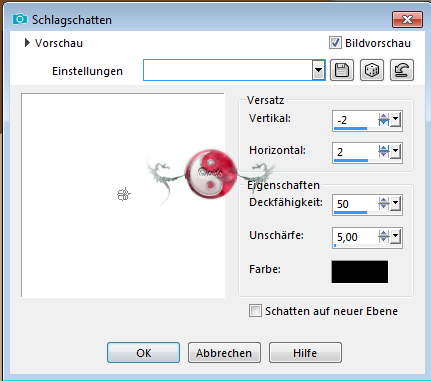
weiter auf Effekte, Plug-Ins,
Andromeda-Perspective, hier lasse alles
so stehen, Klicke nur auf den Haken der
so aussieht wie ein V
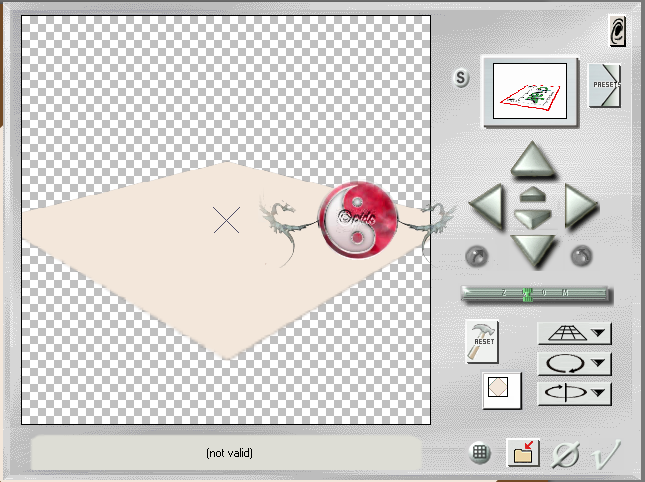
Setze hier nun die Deckfähigkeit im
Ebenenmanager runter auf 60%
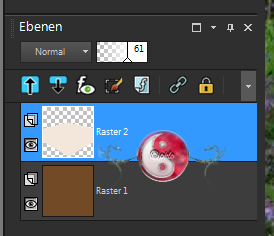
Gehe weiter auf Effekte,
Textureffekte-Flechten
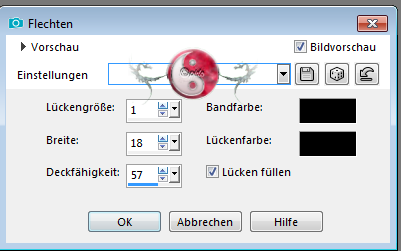
Markiere nun die untere HG Ebene, suche
den Filter Factory-Gallery E und stelle
ihn so ein wie im Screen
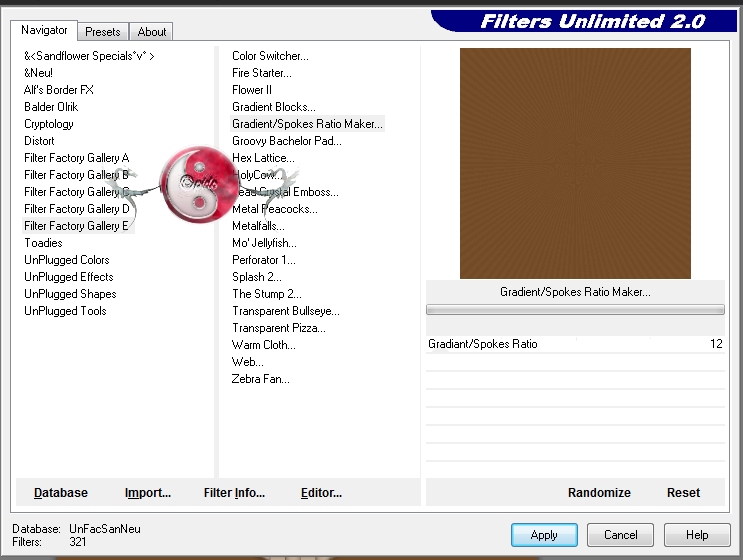
Apply
Nun kannst Du deine schönen Poser
und
Tuben
Achte hier ein wenig auf den Farbton
Indem Du es Kolorierst unter
Einstellen, Farbton
Sättigung-Kolorieren,
stelle hier die Sättigung etwas runter,
Probiere einfach was aus..Positionieren,
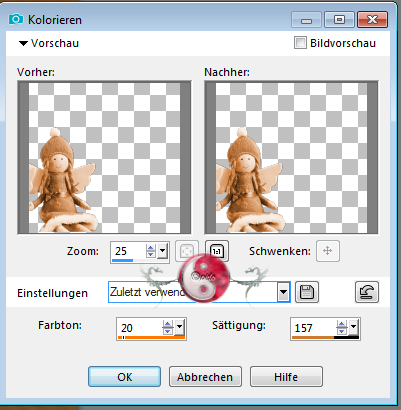
Ok
Wir kommen zum Rand
3px hell, 6px dunkel
30px hell mit dem Zauberstab Markieren,
weiter auf Effekte,
Plug-Ins, Tronds Filter-Star1
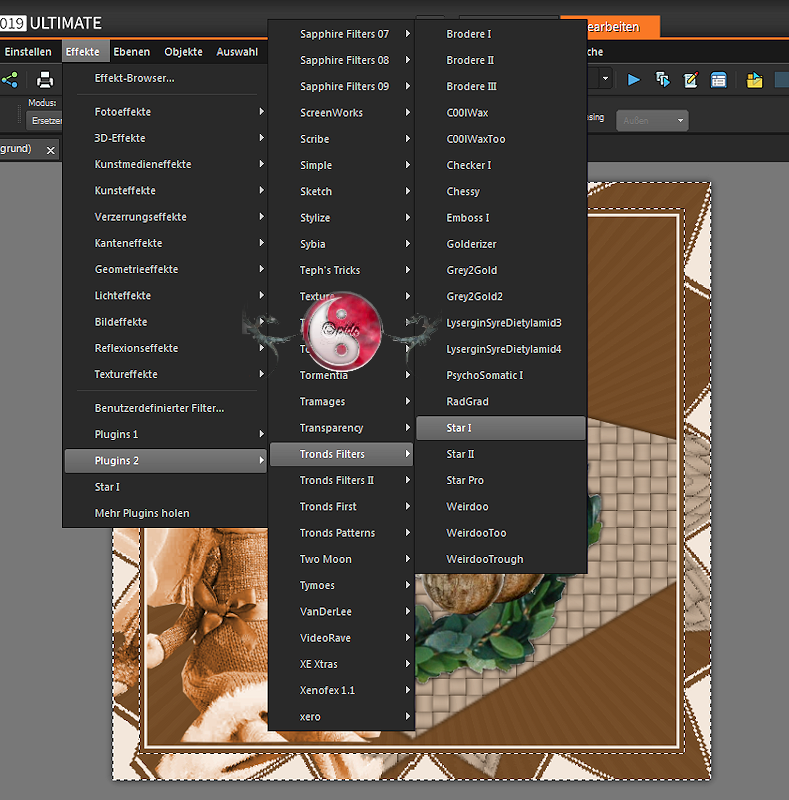
Auswahl aufheben,
Markiere nun die Hellen stellen mit dem
Zauberstab, gehe auf Effekte, 3D Effekte
Innenfase und stelle es so ein wie im
Screen.
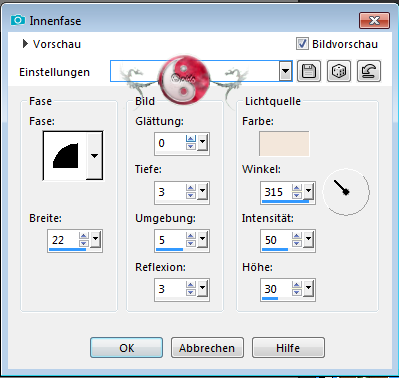
lasse die Auswahl noch bestehen und gehe
weiter auf
Bild, Horizontal Spiegeln-Horizontal
Spiegeln
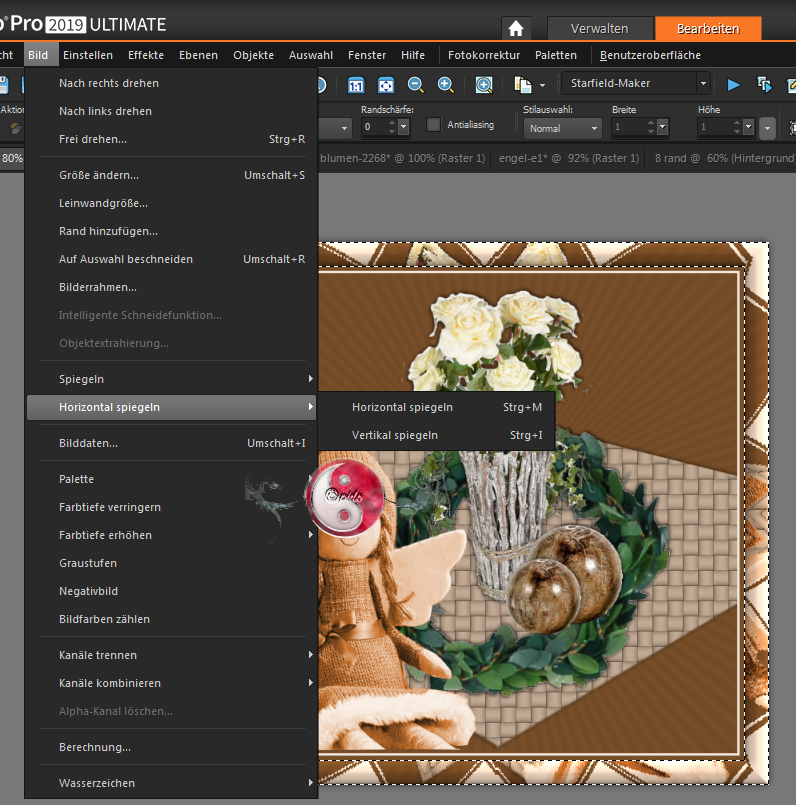
Nun noch ein Rand
Bild Rand hinzufügen
3px hell,
6px dunkel hier kommt noch ein
Innenface.
Effekte 3D Effekte
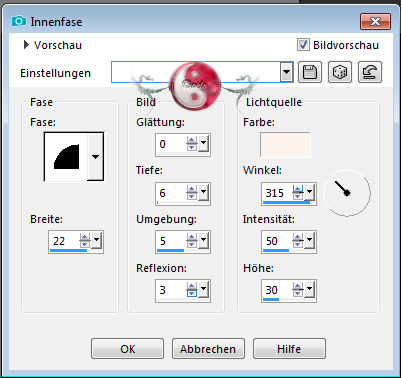
Auswahl aufheben,
Bild Grösse ändern auf 600 px
längste Seite,
Einstellen
Schärfen-Scharfzeichnen,
und Speichern unter, als PNG |
Ich hoffe es hat Dir Spass
gemacht!
Vergiss nicht Dein Wasserzeichen, das Copyright
und URL des jeweiligen
Künstlers. |
Du
hast es Geschafft, Gratuliere.
|
| | | |